Quando os usuários de videochamada executam um teste de pré-chamada , o sistema executa uma pequena série de testes para verificar se o seu dispositivo é capaz de realizar uma videoconsulta com sucesso. Consulte abaixo para obter informações e conselhos se você for alertado sobre quaisquer problemas de estabilidade ou largura de banda da Internet.
A chamada de vídeo funcionará em configurações de conectividade ADSL, cabo, fibra óptica e 3G, 4G e 5G e, para funcionar sem problemas, exige uma velocidade mínima de banda larga de upload e download de 350Kbps. Você precisa de uma conexão com a Internet que envie e receba dados com rapidez suficiente, portanto, a latência não deve ser muito alta. Tente assistir a um vídeo online, por exemplo, no YouTube. Se funcionar, você poderá fazer uma chamada de vídeo.
É uma boa ideia executar um teste de velocidade para verificar a velocidade da sua internet. Clique no botão GO para testar suas velocidades de upload e download.
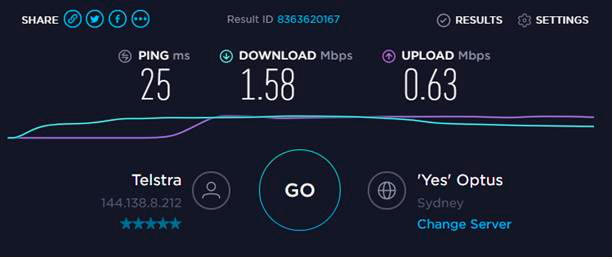 Um exemplo de resultado de teste de velocidade com largura de banda suficiente para uma chamada de vídeo
Um exemplo de resultado de teste de velocidade com largura de banda suficiente para uma chamada de vídeoManeiras de melhorar a qualidade da sua internet
- Rede doméstica ou de escritório sem fio: tente se aproximar ou pelo menos na linha de visão da estação base WiFi. A distância do roteador wifi e quaisquer paredes entre você e o roteador podem reduzir a velocidade da sua internet.
- Ligação à Internet móvel: Experimente deslocar-se para uma zona com melhor recepção, pode verificar quantos bares tem no seu dispositivo.
- Se sua conexão com a Internet tiver velocidade limitada, certifique-se de que ninguém mais em sua localização esteja usando a mesma conexão com a Internet no momento em que você estiver fazendo a videochamada. Normalmente, o streaming de vídeo ou o download de arquivos grandes pode reduzir significativamente a largura de banda da Internet se você for multitarefa. Se possível, feche todos os outros aplicativos que estão sendo executados em segundo plano em seu computador ou dispositivo.
- Certifique-se de que você não tenha mais de uma conexão com a Internet ativa ao mesmo tempo (por exemplo, uma conexão com fio e uma sem fio funcionando ao mesmo tempo). Você precisará abrir as configurações de rede do seu computador ou dispositivo para verificar isso.
- Se você não tiver dados ilimitados com seu plano de internet, certifique-se de não ter usado toda a sua alocação de dados do mês. Os provedores de Internet geralmente reduzem a velocidade do seu serviço depois que você excede o limite de dados.
- Quando você liga o computador pela primeira vez depois de não usá-lo por um tempo, ele pode baixar atualizações automaticamente, da mesma forma que as atualizações de dispositivos Android e iOS. Isso reduzirá a largura de banda disponível. Aguarde até que as atualizações terminem ou adie os downloads até depois de fazer sua videochamada.